一台windows电脑(如果是linux的发行版,当然可以,就是本文指摘不太适用,自行配置) 用Python3的环境 开发工具Pycharm 包管理器用Anaconda,里面有许多科学计算库了,以后就不用花时间下来
安装Anaconda
去官网下载最新稳定版即可
除了把安装目录更改一下,其他的一路默认即可
安装好后先检查是否安装成功 1、打开win看Anaonda3目录下是否多出了许多应用 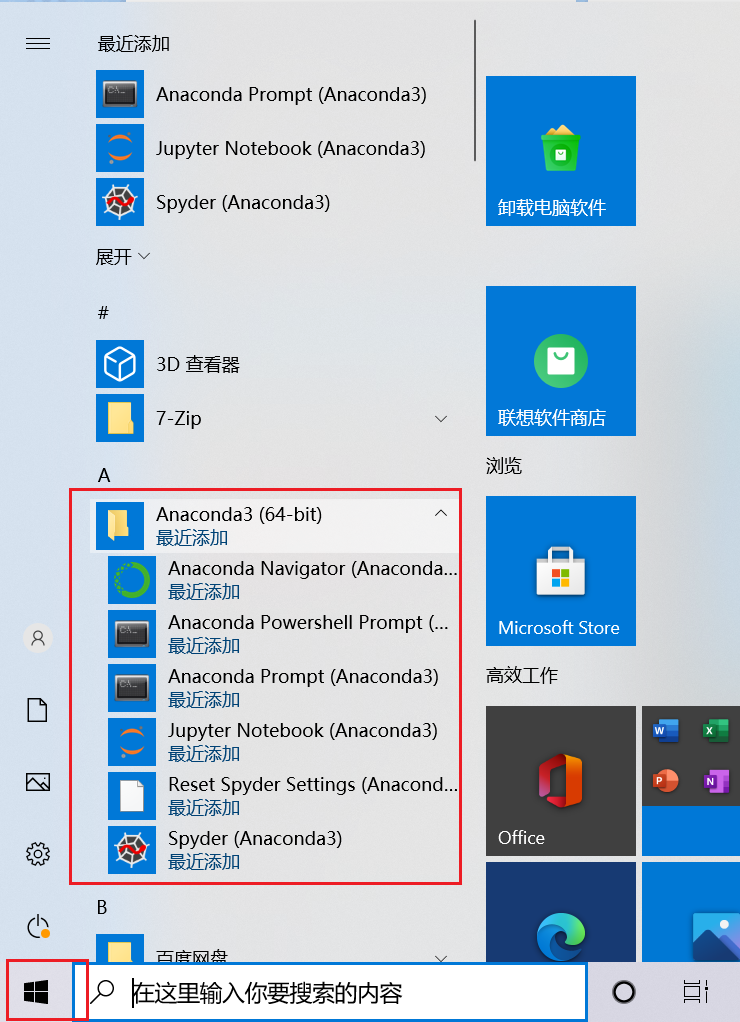
2、打开Anaconda Prompt命令行

发现anaconda自带了一个python3.8.5版本,这样就免得独立安装了。
换个清华的源,这样更新会快一些: 输入
conda config --add channels https://mirrors.tuna.tsinghua.edu.cn/anaconda/pkgs/free/
conda config --set show_channel_urls yes输入conda list 就可以查询现在安装了哪些库,初次安装的包一般比较老,为了避免之后使用报错,
可以输入 conda update --all 命令,把所有包进行更新,在提示是否更新的时候输入 y(Yes)让更新继续,等待完成即可。
以后我们一般用Anaconda Navigator,先打开Anaconda Navigator:
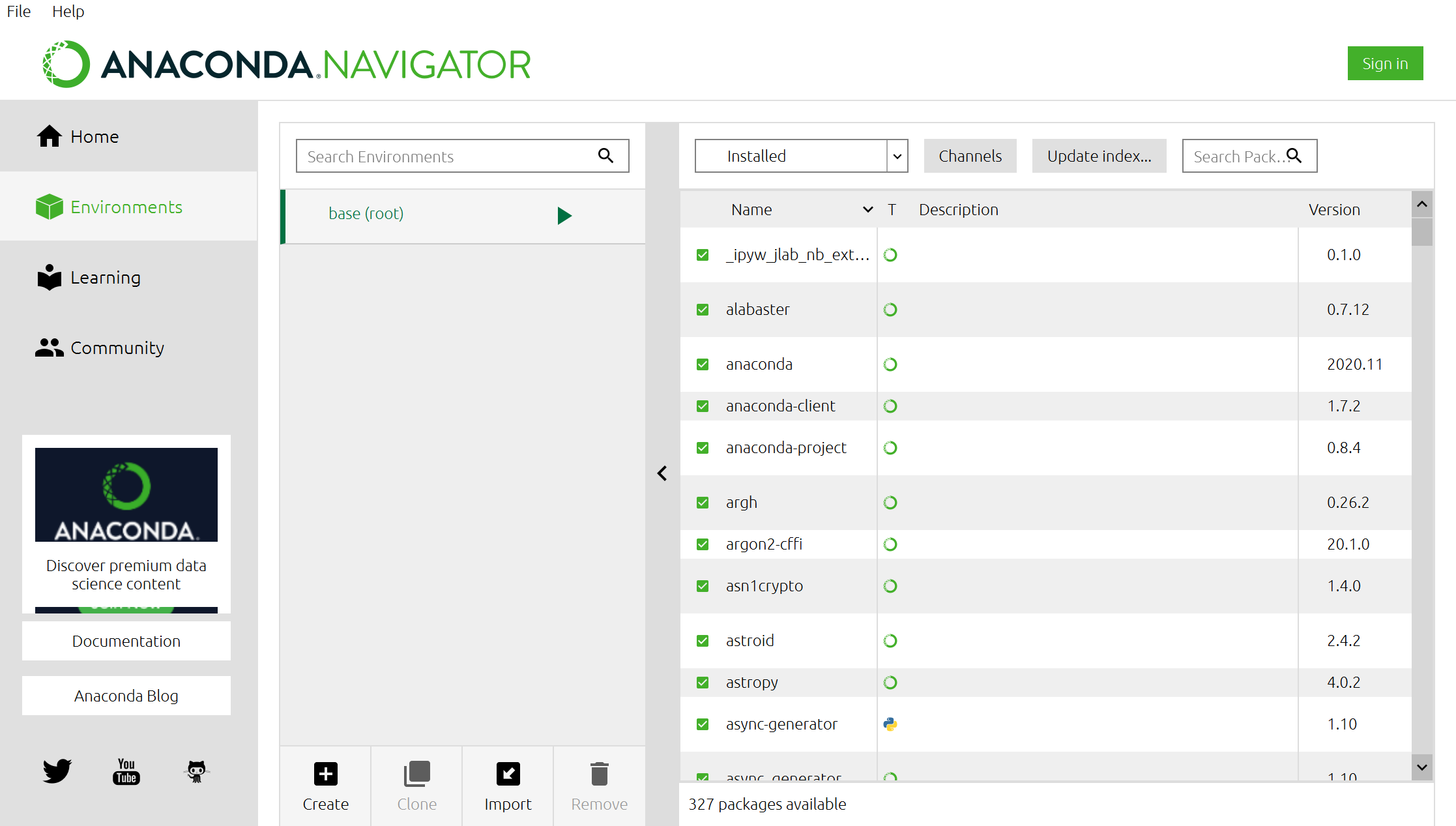
现在anaconda的图像化工具,优化的比较好,没有以前的各种bug
安装Pycharm
去官网下载一下即可,一路默认安装即可
想学习用的话,可以看最新破解方案
利用Anaconda来管理Pycharm项目的环境
打开Anaconda Navigator,点击create创一个名为face的环境
下载tensorflow库
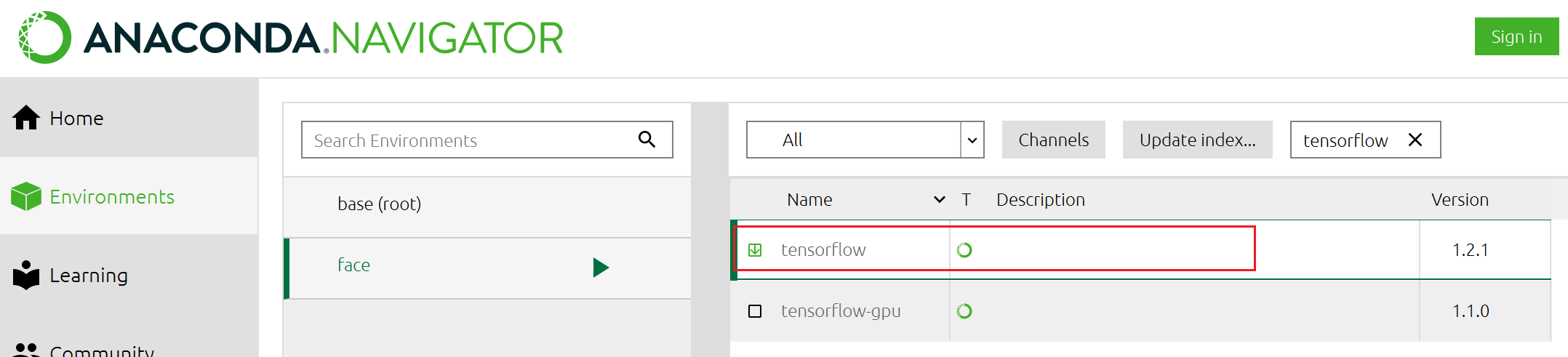
- 如果是新建一个项目,注意python环境选刚才新建的环境
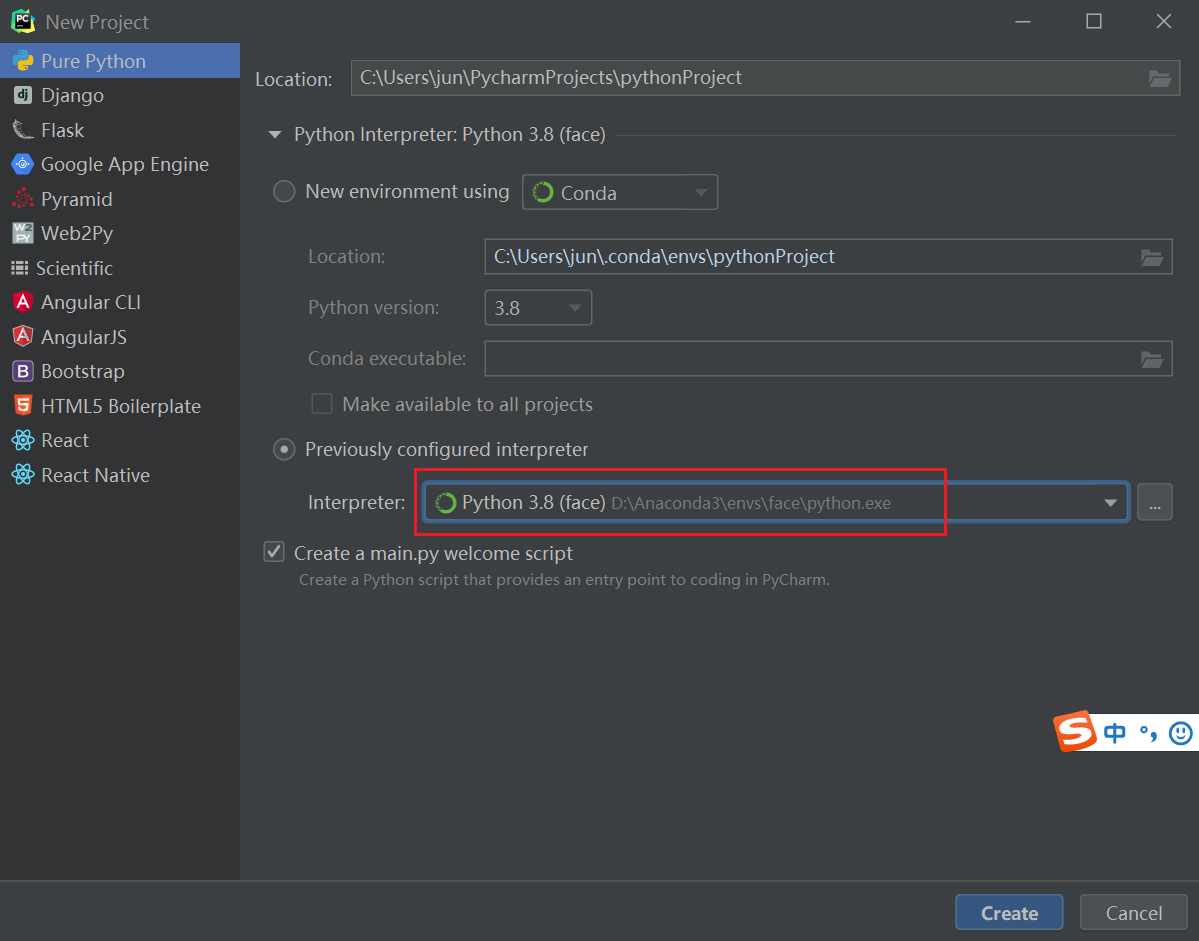
这种方式的好处:不用每次都 开启、关闭环境。
(activate tensorflow1 、deactivate tensorflow1)
然后在项目中,引入tensorflow库,一切正常
- 如果不是新建项目的话,而是在已有的项目中更改环境:
File-> Settings->Project Interpreter
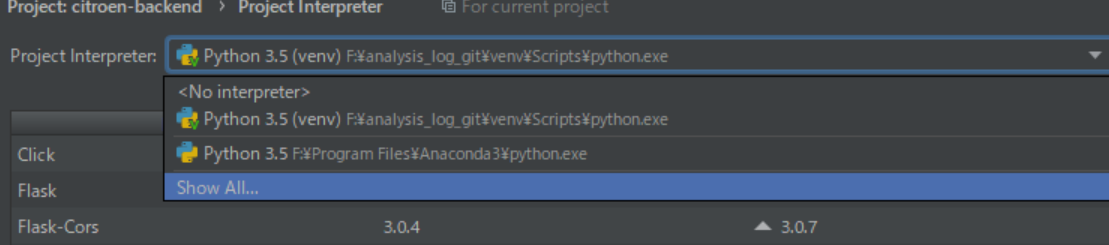
然后选择虚拟环境,点击+号,添加即可
本篇文章到这里就结束啦,如果喜欢的话,多多支持,欢迎关注!